利用envi进行tm影像监督分类详细操作步骤
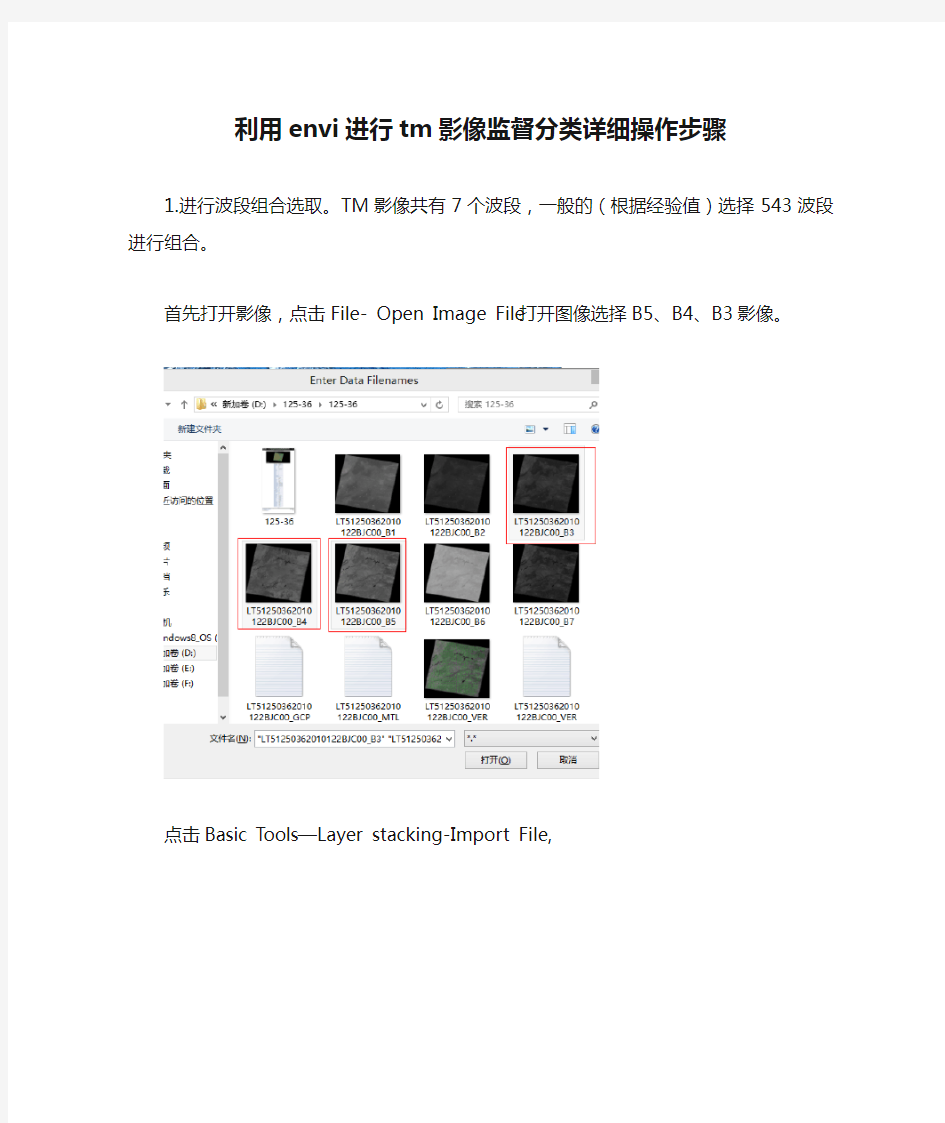
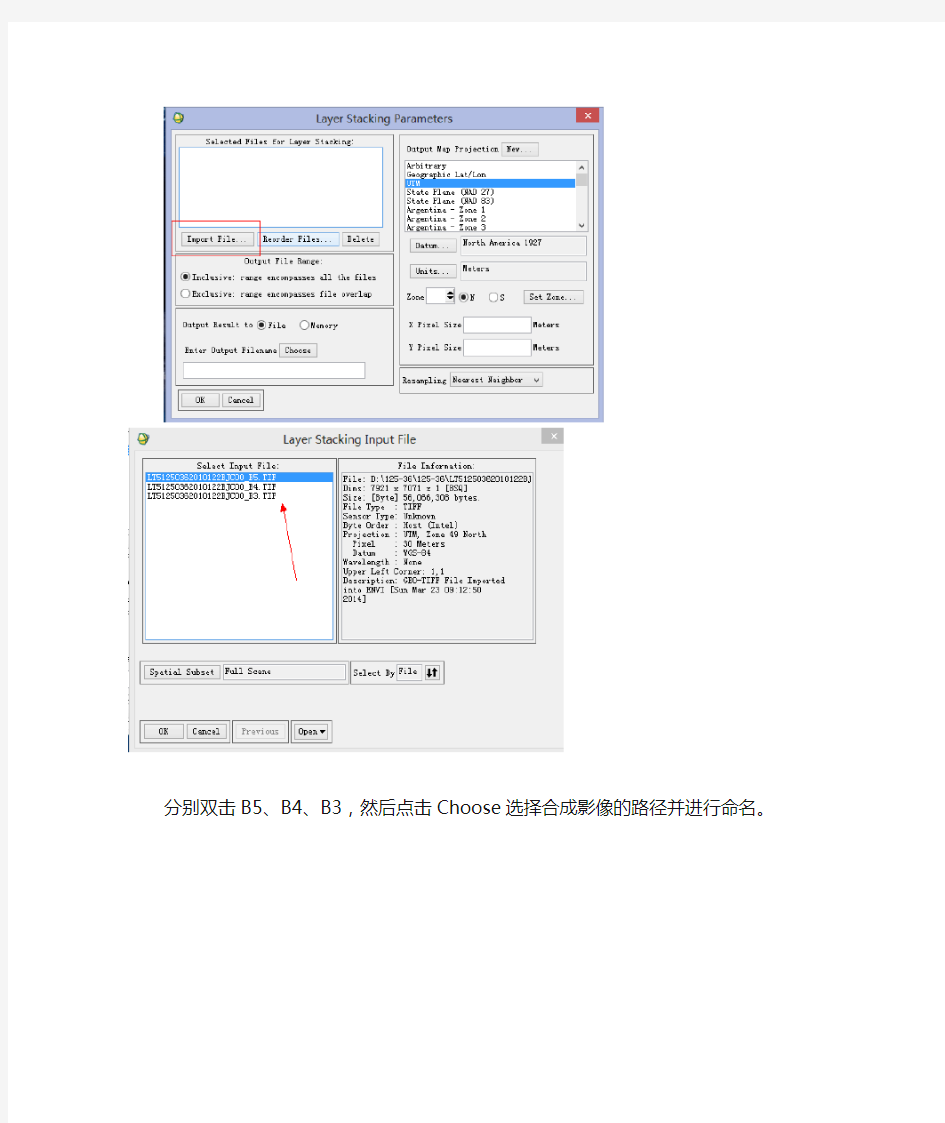
利用envi进行tm影像监督分类详细操作步骤
1.进行波段组合选取。TM影像共有7个波段,一般的(根据经验值)选择543波段进行组合。
首先打开影像,点击File- Open Image File打开图像选择B5、B4、B3影像。
点击Basic Tools—Layer stacking-Import File,
分别双击B5、B4、B3,然后点击Choose选择合成影像的路径并进行命名。
在ABL里,对应RGB选择合成影像的B5、B4、B3波段,点击Load RGB,显示影像
2、选择样本训练区
点击Basic Tools-Region Of Interest-ROI Tool
点击New Region确定分类样本,水体、居民地、道路、耕地、森林,为了选择精确选择Zoom 窗口进行选择。
选择水体后,开始在zoom里选样本,点击右键结束,可在不同区域的水体上选择样本
选择合适水体样本后,则依次选取居民地等地物的样本
3、验证样本
样本选择完成之后,需要对样本从定量和定性上分别进行评价。(1)定量
Options-Compute ROI Separability-选择合成影像-ok
点击select all items-ok
该工具来计算任意类别间的统计距离,一般的,参数的值在0~2.0之间,大于1.9说明样本之间可分离性好;小于1.8大于1.4属于合格样本;小于1.4需要重新选择样本;小于1考虑将两类样本合成一类样本。
多次试验,道路不易单独提取,建议进行人工后期提取。
(2)定性
点击File-Export ROIs to n-D Visualizer,选择影像点击ok-Select all items-ok
在n-DContrs对话框点击1、2、3,变成白色之后点击start,在visualizer 会出现动态变化的样本聚类情况,如下图,看样本的集中度,越高代表样本越好。
3、进行监督分类
点击Classification-Supervised-Maximum Likelihood(最大似然法),选择影像,点击ok
选择要分的类,设置好输出路径。
在ABL列表里加载分类结果,在其上点右键单击Load Band to new Display,打开
4、分类后处理
修改分类名称、颜色
点击Overlay-classification-选择影像,在interactive Class Tool对话框里Options-Edit class colors/names 进行修改。
合并小碎面
然后选择分类结果影像,
在ABL列表里点右键显示新窗口
可以看下合并小碎面的对比图
5、导出矢量图层
点击Classification-Post Classificaiton-Classification to Vector选择合并小碎面后的影像,select all items,点击ok
ENVI监督分类步骤
ENVI监督分类 监督分类用于在数据集中根据用户定义的训练样本类别聚集像元。训练样本类别是像元的集合或单一波谱。在分类过程中,可以选择它们作为代表区域或分类素材。 监督分类的步骤:类别定义/特征判别——样本选择——分类器选择——影像分类——分类后处理——结果验证 数据:以Landsat TM为数据源,影像can_tmr.img 处理过程: 一、样本选择:打开影像can_tmr.img后543波段显示,目视判断一下这个影像中地物大概分几类,可定义偏暗红色的为裸地,鲜绿色的为耕地,深绿色的为林地,白色的为沙地,沙地与林地之间的绿色的为草地,黑色的为阴影与水体定义为其他。在主影像窗口菜单中点overlay----region of interests, ROI tool窗口就打开了,window 的方式点击zoom窗口,先定义一类ROI:裸地
在缩放窗口中画裸地,画的图斑尽量小,分布尽量均匀。
划完裸地后,点击new region,定义新的种类,沙地、林地、草地、其他的定义和画法都同裸地一样。得到如下结果: 二、验证样本:在ROI tool对话框菜单点击options—compute ROI separability 计算ROI 可分离性,这是一种定量的方式来验证样本的方法。还有一种定性的来验证样本的方法是N维可视化方法。
选择要进行可分离性计算的文件为影像can_tmr.img,点击OK
点击把六组样本都选择,点击OK。出现如下报告: 红笔圈画区域数字代表两类样本的相近性,数字越大代表越不相近,两类样本越不好区分。后面每一栏>1.8最好,所以我们需要修改林地和草地。激活草地(表格中草地前面带星号),点击Goto,进行逐一删除后重新画样本。下图是我修改后进行计算ROI可分离性后的结果,每项都>1.8,合格。
遥感图像分类
实验四遥感图像分类 一、背景知识 图像分类就是基于图像像元的数据文件值,将像元归并成有限几种类型、等级或数据集的过程。常规计算机图像分类主要有两种方法:非监督分类与监督分类,本实验将依次介绍这两种分类方法。 非监督分类运用ISODATA(Iterative Self-Organizing Data Analysis Technique)算法,完全按照像元的光谱特性进行统计分类,常常用于对分类区没有什么了解的情况。使用该方法时,原始图像的所有波段都参于分类运算,分类结果往往是各类像元数大体等比例。由于人为干预较少,非监督分类过程的自动化程度较高。非监督分类一般要经过以下几个步骤:初始分类、专题判别、分类合并、色彩确定、分类后处理、色彩重定义、栅格矢量转换、统计分析。 监督分类比非监督分类更多地要用户来控制,常用于对研究区域比较了解的情况。在监督分类过程中,首先选择可以识别或者借助其它信息可以断定其类型的像元建立模板,然后基于该模板使计算机系统自动识别具有相同特性的像元。对分类结果进行评价后再对模板进行修改,多次反复后建立一个比较准确的模板,并在此基础上最终进行分类。监督分类一般要经过以下几个步骤:建立模板(训练样本)分类特征统计、栅格矢量转换、评价模板、确定初步分类图、检验分类结果、分类后处理。由于基本的非监督分类属于IMAGINE Essentials级产品功能,但在IMAGINE Professional级产品中有一定的功能扩展,非监督分类命令分别出现在Data Preparation菜单和Classification菜单中,而监督分类命令仅出现在Classification菜单中。 二、实验目的 理解并掌握图像分类的原理,学会图像分类的常用方法:人工分类(目视解译)、计算机分类(监督分类、非监督分类)。能够针对不同情况,区别使用监督分类、非监督分类。理解计算机分类的常用算法实现过程。熟练掌握遥感图像分类精度评价方法、评价指标、评价原理,并能对分类结果进行后期处理。 三、实验内容(6课时) 1.非监督分类(Unsupervised Classification); 2.监督分类(Supervised Classification); 3.分类精度评价(evaluate classification); 4.分类后处理(Post-Classification Process); 四、实验准备 实验数据: 非监督分类文件:germtm.img 监督分类文件:tm_860516.img 监督模板文件:tm_860516.sig 五、实验步骤、方法 1、非监督分类(Unsupervised Classification)
遥感影像分类envi
遥感课程教学实验之二: 遥感影像分类 实验二遥感影像的分类遥感影像的监督分类 ?实验目的
理解计算机图像分类的基本原理以及监督分类的过程,学会利用遥感图像处理软ENVI 件对遥感图像进行分类的方法。 ?实验内容 1、遥感图像分类原理。 2、遥感图像监督分类。 3、最大似然法分类 ?实验条件 电脑、ENVI4.5软件。厦门市TM遥感影像。 ?实验步骤 1、启动ENVI软件,从文件菜单打开多波段影像文件,从可用波段列表中装载彩色或假色 影像,显示遥感影像。 2、从主图像窗口的工具Tools →Region of Interest →ROI Tools; 3、在自动打开的ROI Tools窗口中,设定ROI_Type 为“Polygon”(多边形),选定样本采 集的窗口类型,用Zoom(缩放窗口)进行采集。。
4、在选定的窗口如Zoom用鼠标左键画出样本区域,在结束处击鼠标右键二次,样本区域 被红色充填,同时ROI Tools窗口中显示采集样本的信息。采集新的样本点击“New Region”,重新上述步骤进行多个地物样本采集。。 5、从ENVI主菜单中,选 Classification > Supervised > Maximum Likelihood;或在端元 像元采集对话框 Endmember Collection中选择 Algorithm >MaximumLikelihood 进行最大似然法分类。
6、在出现Classification Input File 对话框中,选择输入影像文件,出现 Maximum Likelihood Parameters 对话框。 7、输入常规的分类参数。 设定一个基于似然度的阈值(Set Prpbability Threshold):如不使用阈值,点击“None” 按钮。要对所有的类别使用同一个阈值,点击“Single Value”按钮,在“Probability Threshold”文本框中,输入一个0 到1 之间的值。似然度小于该值的像元不被分入该类。 要为每一类别设置不同的阈值: ●在类别列表中,点击想要设置不同阈值的类别。 ●点击“Multiple Values”来选择它。 ●点击“Assign Multiple Values”按钮。 ●在出现的对话框中,点击一个类别选中它,然后在对话框底部的文本框中输入阈值。为每 个类别重复该步骤。 最后给定输出结果的保存方式:文件或内存,当影像较大时建设保存到文件中,以免因内存不够而出错运算错误。 点击“OK”计算机开始自动分类运算。 8、在可用波段列表中显示分类图像。 ?实验总结
ENVI软件基础知识以及监督 分类详细步骤
Ⅰ.软件的基本操作 ENVI主工具条: 1.图像的输入与输出.首先启动ENVI, 选择File- Open Image File,出现Enter Data Filename 对话框,选择文件的正确路径,点击文件名,再点击“OK”打开文件。 2.在打开的Available Band List 菜单中,可以显示图像的各个波段的基本信息,其中“Gray Scale”为灰色显示,“RGB Color”为彩色合成,并且可以选择彩色合成的波段,单击“Load”就可显示图像,打开的图像由三部分组成:Scroll(滚动)窗口、主图像窗口、以及缩放(Zoom)窗口, 可以使用多个显示窗口组,组中每个窗口的大小都可以调整。其中菜单中的“New Diaplay”可以打开一个新的图像。 3.在“Available BandsList”菜单中选择“Available Files List”还可以可以显示出遥感图像的基本信息,具体如图所示: 4.若要保存图像,需要在图像所在窗口中选择File-Save Image As-Image File,弹出Output Display to ImageFile 对话框。对于单波段图像,选择8-bit Color,而多波段彩色合成图像则选择24-bit Color图像的保存方式有两种:一是直接保存为文件;二是选“Memory”,记忆在“Available BandsList”菜单中。 Ⅱ.图像增强与变换 一.空间域增强 1.线性变换 线性拉伸:线性拉伸的最小和最大值分别设置为0 和255,两者之间的所有其它值 设置为中间的线性输出值,选择Stretch_Type > Linear Contrast Stretch。
实验四遥感图像的监督分类和非监督分类
实验四遥感图像的非监督分类与监督分类 一、实验目的 1.非监督分类是对数据集中的像元依据统计数字,光谱类似度和光谱距离进行分类,在没有用户定义的条件下练习使用,在ENVI环境下的非监督分类技术有两种:迭代自组织 数据分析技术(ISodata)和K均值算法(K-Means); 2.分类过程中应注意:1)怎样确定一个最优的波段组合,从而达到最佳的分类精度,基于OIF和相关系数,协方差矩阵以及经验的使用来完成对最适合的组合的选取,分类 效果的关键即在于此;2)K-Means的基本原理;3)Isodata的基本原理;4)分类结束 后,被分类后的图像是一个新的图像,被分类类码秘填充,从而可以获得数据提取信息, 统计不同类码数量,转化为实际面积,在得到后的图像上,可对不同目标的形态指标进 行分析。 3.对训练区中的像元进行分类; 4.用训练数据集估计查看监督分类后的统计参数; 5.用不同方法进行监督分类,如最小距离法、马氏距离法和最大似然法。 二、实验设备与材料 1、软件 ENVI 4.7软件 2、所需材料 TM数据 三、实验步骤 1.选择最优的波段组合 ENVI主工具栏中File →Open image file →选择hbtmref.img打开→在Basic Tools中选择Statistics →Compute statistics选定原图,在Spectral subset中可选项全部选定→OK →OK →全选→保存→OK,则各类统计数字均可查; OIF计算,选择分类波段: 1,2;2,3;1,3波段标准差分别为2.665727;3.473308;4.574609,和为10.713644。Correlation Matrix 中1和2波段的相关系数0.964308,加上2和3波段的相关系数0.980166,再加上1和3波段的相关系数0.945880,最终等于2.890354。用标准差相加的结果10.713644比上相关系数之和2.890354等于3.70668922。可以选择其他不同波段的数据进行同上运算,比值结果最大的为最优波段,此次选择结果为3,4,6波段。 2.K-Means法进行非监督分类 1)Classification →Unsupervised →K-Means,点击hbtmref.img →点击Spectral subset →选3,4,6三个波段→OK,回到上级菜单→OK,在Number of classes 中输15即分为15类,Change Iterations中输6,即最大迭化量为6次, Maximum Stdev From Mean中为空,选择保存位置→OK;在原界面中选定 保存结果后New display →Load Band,双击查看Cursor Location/V alue,发 现Data已由原来的坐标形式转换为类码;在K-Means窗口工具栏中点击 Tools →Spatial Pixel Editor →可将类码转换成相应的地物类型,要求进行 大量的野外调查,确定同一类码所代表的地物是什么
遥感图像的监督分类与处理_赵文彪
杭州师范大学《遥感原理与应用》实验报告 题目:遥感图像的监督分类与处理实验姓名:赵文彪 学号: 2014212425 班级:地信141 学院:理学院
1实验目的 运用envi软件对自己家乡的遥感影像经行分类和分类后操作。 2概述 分类方法:监督分类和非监督分类 监督分类——从遥感数据中找到能够代表已知地面覆盖类型的均质样本区域(训练样区),然后用这些已知区域的光谱特征(包括均值、标准差、协方差矩阵和相关矩阵等)来训练分类算法,完成影像剩余部分的地面覆盖制图(将训练样区外的每个像元划分到具有最大相似性的类别中)。 非监督分类——依据一些统计判别准则将具有相似光谱特征的像元组分分为特定的光谱类;然后,再对这些光谱类进行标识并合并成信息类。 光谱特征空间 同名地物点在丌同波段图像中亮度的观测量将构成一个多维的随机向量X,称为光谱特征向量。而这些向量在直角坐标系中分布的情况为光谱特征空间。 同类地物在光谱特征空间中不可能是一个点,而是形成一个相对聚集的点群。丌同地物的点群在特征空间内一般具有不同的分布。 特征点集群的分布情况: 理想情况:至少在一个子空间中可以相互区分 典型情况:任一子空间都有相互重叠,总的特征空间可以区分 一般情况:任一子空间都存在重叠现象 监督分类,又称训练分类法,用被确认类别的样本像元去识别其他未知类别像元的过程。在分类乊前通过目视判读和野外调查,对遥感图像上某些样区中影像地物的类别属性有了先验知识,对每一种类别选取一定数量的训练样本,计算机计算每种训练样区的统计或其他信息,同时用这些种子类别对判决凼数迚行训练,使其符合于对各种子类别分类的要求,随后用训练好的判决凼数去对其他待分数据迚行分类。使每个像元和训练样本做比较,按不同的规则将其划分到和其最相似的样本类,以此完成对整个图像的分类。 3实验步骤 3.1遥感影像图的剪切 用envi打开下载的遥感影像图,剪切出一个地貌信息丰富的区域(因为一景遥感影像太大,分类时间较长,故而采用剪切的方法,剪切一个地貌丰富的遥感影像图。既便于分类也使得分类种数不至于减小的太多) 以下为剪切出来的遥感影像
ENVI非监督分类:ENVI图文教程
ENVI非监督分类:ENVI图文教程 ENVI非监督分类的流程 (1) 根据具体项目需求先整体上分析一下分类的影像,确定好需要分类出几类。 (2) 选择适合的分类算法。 (3) 对分类出来的类别进行定义、合并、删除。 (4) 分类后处理。 (5) 结果验证。 ENVI非监督分类的算法 非监督分类仅仅用统计方法对数据集中的像元进行分类,它不需要用户定义任何训练分类器。Unsupervised Classificatio n 菜单为你提供了: (1)Iso Data(迭代自组织数据分析技术) (2)K-Means(K-MEANS算法)两种非监督分类技术。 单个菜单具体内容如下所述。 Isodata Isodata 非监督分类计算数据空间中均匀分布的类均值,然后用最小距离技术将剩余像元迭代聚集。每次迭代重新计算了均值,且用这一新的均值对像元进行再分类。重复分类是分割、融合和删除是基于输入的阈值参数的。除非限定了标准差和距离的阈值(这时,如果一些像元不满足选择的标准,他们就无法参与分类),所有像元都被归到与其最临近的一类里。这一过程持续到每一类的像元数变化少于选择的像元变化阈值或已经到了迭代的最多次数。详情参见:Tou, J. T. and R. C. Gonzalez, 1974.Pattern Recognition Principles, Addison-Wesley Publishing Company, Reading, Massachusetts.
执行Isodata(独立数据)非监督分类: (1)打开影像数据(打开影像数据的方法参考上节内容),在这我们使用的是练习数据位置参考下图。 (2)读取波段值(R:4,G:3,B:2),结果如下图。 (3)选择Classification > Unsupervised >Isodata. (4)出现Classification Input File 对话框,进行标准文件选择或输入文件的子集和掩模。 (5)点击“OK”,显示ISODATA Parameters 对话框。 ISODATA Parameters 对话框 在ISODATA Parameters 对话框中可以利用的选项包括:即将被限定的分类数的范围输入,像元变化阈值(0~100%),被用来对数据进行分类的最多迭代次数,分割、合并和删除分类阈值以及可选的距离阈值。 1 输入被限定的类数范围(最小值和最大值)。 用到类数范围是由于独立数据算法是基于输入的阈值进行拆分与合并的,并不遵循一个固定的类数。 2 在合适文本框里,输入迭代次数的最大值和一个变化阈值(0~100%)。 当每一类的像元数变化小于阈值时,用变化阈值来结束迭代过程。当达到阈值或迭代达到了最多次数时,分类结束。 3 在合适文本框里,键入形成一类需要的最少像元数。 如果一类中的像元数小于构成一类的最少像元数,则这一类就要被删除,其中的像元被归到距离最近的类里。 4 在“Maximum Class Stdv”文本框里,键入最大分类标准差(用十进制)。
envi遥感图像监督分类与非监督分类
envi遥感图像监督分类 监督分类,又称训练分类法,用被确认类别的样本像元去识别其他未知类别像元的过程。它就是在分类之前通过目视判读和野外调查,对遥感图像上某些样区中影像地物的类别属性有了先验知识,对每一种类别选取一定数量的训练样本,计算机计算每种训练样区的统计或其他信息,同时用这些种子类别对判决函数进行训练,使其符合于对各种子类别分类的要求,随后用训练好的判决函数去对其他待分数据进行分类。使每个像元和训练样本作比较,按不同的规则将其划分到和其最相似的样本类,以此完成对整个图像的分类。 遥感影像的监督分类一般包括以下6个步骤,如下图所示: 详细操作步骤 第一步:类别定义/特征判别 根据分类目的、影像数据自身的特征和分类区收集的信息确定分类系统;对影像进行特征判断,评价图像质量,决定是否需要进行影像增强等预处理。这个过程主要是一个目视查看的过程,为后面样本的选择打下基础。
启动ENVI5.1,打开待分类数据:can_tmr.img。以R:TM Band 5,G: TM Band 4,B:TM Band 3波段组合显示。 通过目视可分辨六类地物:林地、草地/灌木、耕地、裸地、沙地、其他六类。 第二步:样本选择 (1)在图层管理器Layer Manager中,can_tmr.img图层上右键,选择"New Region Of Interest",打开Region of Interest (ROI) Tool面板,下面学习利用选择样本。 1)在Region of Interest (ROI) Tool面板上,设置以下参数: ROI Name:林地 ROI Color: 2)默认ROIs绘制类型为多边形,在影像上辨别林地区域并单击鼠标左键开始绘制多边形样本,一个多边形绘制结束后,双击鼠标左键或者点击鼠标右键,选择Complete and Accept Polygon,完成一个多边形样本的选择; 3)同样方法,在图像别的区域绘制其他样本,样本尽量均匀分布在整个图像上; 4)这样就为林地选好了训练样本。 注:1、如果要对某个样本进行编辑,可将鼠标移到样本上点击右键,选择Edit record是修改样本,点击Delete record是删除样本。 2、一个样本ROI里面可以包含n个多边形或者其他形状的记录(record)。 3、如果不小心关闭了Region of Interest (ROI) Tool面板,可在图层管理器Layer Manager上的某一类样本(感兴趣区)双击鼠标。 (2)在图像上右键选择New ROI,或者在Region of Interest (ROI) Tool面板上,选择工具。重复"林地"样本选择的方法,分别为草地/灌木、耕地、裸地、沙地、其他5类选择样本; (3)如下图为选好好的样本。
遥感实习遥感图像监督分类
实验五:监督分类与非监督分类 一、实验目的 采用监督分类对多光谱遥感图像进行分类,并对分类后的数据进行处理,处理方法包括:聚合(clump)处理、筛选(sieve)处理、并类(combine)处理,以及精度评估。监督法分类需要用户选择作为分类基础的训练样区。分析下面处理的分类结果,或者采用每个分类法默认的分类参数,生成自己的类,然后对分类结果进行比较。我们将使用各种监督分类法,并对它们进行比较,确定单个具体像素是否有资格作为某类的一部分。 二、实验数据与原理 美国科罗拉多州(Colorado)Canon市的Landsat TM 影像数据,其中包括can_tmr.img、can_tmr.hdr、can_km.img、can_km.hdr、can_iso.img、can_iso.hdr、classes.roi、can_pcls.img、can_pcls.hdr 、can_bin.img、can_bin.hdr 、can_sam.img、can_sam.hdr 、can_rul.img 、can_rul.hdr、can_sv.img、can_sv.hdr、can_clmp.img、can_clmp.hdr。 ENVI 提供了多种不同的监督分类法,其中包括了平行六面体(Parallelepiped)、最小距离法(Minimum Distance)、马氏距离法(Mahalanobis Distance)、最大似然法(Maximum Likelihood)、波谱角法(Spectral Angle Mapper)、二值编码法(Binary Encoding)以及神经网络法(Neural Net)。 三、实验过程: 1、打开TM图像,File →Open Image File,选择ljs-can_tmr.img文件,在可用波段列表中,选择RGB Color 单选按钮,然后使用鼠标左键,顺次点击波段4、波段3 和波段2。点击Load RGB 按钮,把该影像加载到一个新的显示窗口中。 2、查看光标值:
ENVI的监督分类操作步骤
老师要求提交: 1.可能性矩阵 2.精度评价报告 3.分类结果图 具体流程: 1.打开影像,考试时的影像是老师给的高分辨率影像。以已有的QuickBird影像为例:File---Open Image File ,在Available Band 中以RGB打开,为真彩色,即地物的真实颜色。 2.选择监督分类样本(感兴趣区域): 在影像的工具栏中选择,Overlay---Region of interest
在打开的#1 ROI Tool 工具栏中,以多边形的方式选择感兴趣区:ROI-Type----Polygon 在zoom窗口中进行选择 选择类别,植被,水体,裸地,房屋。 查看分离程度,继续在ROI Tool 工具栏中,选择Option—compute ROI separability ,选择影像ok., 相关度大于1.8的说明分类较好。保存文件。 2.用最大似然法进行监督分类,主菜单栏中,Classification —Supervised—Maximum Likelihood,进入选择参数的对话框。 Select all Item 阈值Probability Threshold一般在0~1之间。 不需输出真实值。 因为还要分类后处理,储存至memory.
3.分类后处理, ①分类合并,在主菜单中Classification—post classification—Sieve Classes 选择刚才分类好的,memory影像,改变Group Min Threshold数值,由2改到8.即改变每类别最小像元值,由于我只选了四个类别数,应该做完后不会有类别的合并。 保存文件,即要求交的分类结果图。 ②生成混淆矩阵 主菜单中,Classification—post classification—confusion Matrix—Using Ground Truth ROIS. 将所有类别都选上。
遥感图像的分类实验报告
精心整理 一、实验名称 遥感图像的监督分类与非监督分类 二、实验目的 理解遥感图像监督分类及非监督分类的原理;掌握用ENVI对影像进行监督分类和非监督分类的方法,初步掌握图像分类后的相关操作;了解整个实验的过程以及实验过程中要注意的事项。 三、 四、 五、 1. 1.1打开并显示影像文件,选择合适的波段组合加载影像 打开并显示TM影像文件,从ENVI 主菜单中,选择File →Open Image File选择影像,为了更好地区分不同地物以及方便训练样本的选取,选择5、4、3波段进行相关操作,点击Load Band 在主窗口加载影像。 1.2使用感兴趣区(ROI)工具来选择训练样区 1)主影像窗口菜单栏中,选择 Overlay >Region of Interest。出现ROI Tool对话框, 2)根据不同的地物光谱特征,在图像上画出包含该类地物的若干多边形区域,建立相应的感兴趣区域,输入对应的地物名称,更改感兴趣区对应的显示色彩。
由于该地区为山西省北部,地物相对单一,故分为以下几类:裸地、草地、灌木林、农田、水体、人类活动区、云层,阴影。 1.3选择分类方法进行分类 1)主菜单中,选择Classification>Supervised,在对应的选项菜单中选择分类方法,对影像进行分类。 以最小距离法(Minimum Distance)为例进行说明。选择Minimum Distance选项,出现Classification Input File对话框,在该对话框中选择待分类图像。 2)在出现的Minimum Distance Parameters对话框中,select Ttems选择训练样本,定义相关参数,选择 点击 2. 1 2 3. 。 1 选择Mode :polygon delete from class将错误点剔除。 2)主菜单classification->Post classification->sieve classes打开sieve parameters对话框,选择训练样本,及最小剔除像素,选择输出位置,完成操作。图为采用八联通域将像素小于5的点删除。 3.3混淆矩阵精度验证 1)选取验证样本,与监督分类操作类似,选择不同的感兴趣区域,保存ROI,作为选择训练样本。 2)进行精度验证,主菜单classification->Post classification->Using Ground Truth ROI,选择分类图像。
ENVI监督分类及制图
土地利用监督分类及制图 1、数据准备 (2) 1-1.提取聊城所在地级市.shp图像 (2) https://www.360docs.net/doc/c512175741.html,ndsat 8 oli遥感影像获取 (3) 1-3.对影像做辐射定标、大气校正处理 (3) 1-3-1辐射定标 (3) 1-3-2大气校正 (4) 1-4影像镶嵌 (8) 1-5.裁剪聊城地域遥感影像 (10) 1-6.监督分类(最大似然法) (10) 1-6-1.建立感兴趣区域 (10) 1-6-2.可分离度检验 (11) 1-6-3.监督分类 (11) 1-6-3混淆矩阵 (12) 1-6-4. 分类后处理 (12) 1-6-5目视解译修改局部 (12) 1-7导出TIF (13) 2、制图 (13) 2-1.ARCGIS中打开前期导出的TIF图像 (14) 2-2.在属性表中增加(名称)字段 (14) 2-3.将视图切换成--布局视图 (15) 2-4.插入标题、比例尺、指北针等 (15) 2-5.导出地图 (16)
1、数据准备 1-1.提取聊城所在地级市.shp图像 1.ARCGIS中打开全国县级矢量图 2.工具箱中打开:ArcToolbox--Analysis Tools--Extract--Select 根据所选择区域的字段属性进行提取 Select工具 3.提取结果 聊城市矢量图
https://www.360docs.net/doc/c512175741.html,ndsat 8 oli遥感影像获取 注意下载的影像时间差不要太大,云量要小 下载影像信息 1-3.对影像做辐射定标、大气校正处理 1-3-1辐射定标 1.ENVI 5.1中打开遥感影像 2.ENVI 5.1 工具箱中打开工具:Radiometric Correction--Radiometric Calibration; 选择要校正的多光谱数据“- - - -_MTL_MultiSpectral”进行辐射定标。 定标参数设置
遥感监督分类
实验遥感图像监督分类 实验目的: 通过实习操作,掌握遥感图像监督分类的基本方法和步骤,深刻理解遥感图像监督分类的意义。 实验内容: 监督分类就是基于图像像元的数据文件值,将像元归并成有限几种类型、等级或数据集的过程。在监督分类过程中,首先选择可以识别或者借助其它信息可以断定其类型的象元建立模板,然后基于该模板使计算机自动识别具有相同特性的像元。对分类结果进行评价后再对模板进行修改,多次反复建立一个比较准确的模板,并在此基础上最终进行分类。 实验步骤: 第一步:定义分类模板 ERDAS IMAGINE 的监督分类是基于分类模板来进行的,而分类模板的生成、管理、评价和编辑等功能是由分类模板编辑器来负责的。 在分类模板编辑器中生成分类模板的基础是原图像和(或)其特征空间图像。因此,显示这两种图像的窗口也是进行监督分类的重要组件 1、显示需要分类的图像 在窗口中显示图像germtm.img。 具体步骤是单击ERDAS面板中的Viewer图标,打开一个窗口View#1,然后执行File/Open/Raster Layer,打开Select Layer to Add对话框,在对话框中找到germtm.img,在Select Layer to Add对话框点击Raster Options选项卡,设置Red 值为4,Green值为5,Blue值为3,选中Fit to Frame(图5-1)。
图5-1 设置图像显示参数 点击OK,打开图像(图5-2)。 图5-2 打开图像 2、打开分类模板编辑器 两种方式可以打开分类面板编辑器:(1)在ERDAS图标面板中单击Main/Image Classfication/Classfication/Signature Editor命令,打开Signature Editor 窗口(图5-3);(2)在ERDAS图标面板工具条,单击Classifier图标/Classfication/Signature Editor命令,打开Signature Editor窗口(图5-3)。
遥感图像的非监督分类
实验五遥感图像的非监督分类 一、实验目的 1.非监督分类是对数据集中的像元依据统计数字,光谱类似度和光谱距离进行分类,在没有用户定义的条件下练习使用,在ENVI环境下的非监督分类技术有两种:迭代自组织 数据分析技术(ISodata)和K均值算法(K-Means); 2.分类过程中应注意:1)怎样确定一个最优的波段组合,从而达到最佳的分类精度,基于OIF和相关系数,协方差矩阵以及经验的使用来完成对最适合的组合的选取,分类 效果的关键即在于此;2)K-Means的基本原理;3)Isodata的基本原理;4)分类结束 后,被分类后的图像是一个新的图像,被分类类码秘填充,从而可以获得数据提取信息, 统计不同类码数量,转化为实际面积,在得到后的图像上,可对不同目标的形态指标进 行分析。 二、实验设备与材料 1、软件 ENVI 4.7软件 2、所需材料 TM数据 三、实验步骤 1.选择最优的波段组合 ENVI主工具栏中File →Open image file →选择hbtmref.img打开→在Basic Tools中选择Statistics →Compute statistics选定原图,在Spectral subset中可选项全部选定→OK →OK →全选→保存→OK,则各类统计数字均可查; OIF计算,选择分类波段: 1,2;2,3;1,3波段标准差分别为2.665727;3.473308;4.574609,和为10.713644。Correlation Matrix 中1和2波段的相关系数0.964308,加上2和3波段的相关系数0.980166,再加上1和3波段的相关系数0.945880,最终等于2.890354。用标准差相加的结果10.713644比上相关系数之和2.890354等于3.70668922。可以选择其他不同波段的数据进行同上运算,比值结果最大的为最优波段,此次选择结果为3,4,6波段。 2.K-Means法进行非监督分类 1)Classification →Unsupervised →K-Means,点击hbtmref.img →点击Spectral subset →选3,4,6三个波段→OK,回到上级菜单→OK,在Number of classes中输15即分为15类,Change Iterations中输6,即最大迭化量为6次,Maximum Stdev From Mean中为空,选择保存位置→OK;在原界面中选定保存结果后New display →Load Band,双击查看Cursor Location/Value,发现Data已由原来的坐标形式转换为类码;在K-Means窗口工具栏中点击Tools →Spatial Pixel Editor →可将类码转换成相应的地物类型,要求进行大量的野外调查,确定同一类码所代表的地物是什么 2)合并类的操作:Classification →Post classification →Combine classes →K-Means →OK; 在Select Input Class中选Class 8,Select Output Class中选Class 10(即把第8类和第10类合并)→点Add combination →OK →Memory →OK;在原界面中选择保存结果→New Display →Load Band;在Load 后的Display中点击Tools →Link →Geographic link,则Display(当前)和Display #2(前一个)变为on,表示2者合并→OK,可查看变化结果。
ENVI中掩膜掩膜操作及影像分类教程
ENVI中掩膜掩膜操作及影像分类教程(转) 上一篇/ 下一篇 2008-11-25 15:41:31 / 个人分类:收藏 查看( 179 ) / 评论( 0 ) / 评分( 0 / 0 ) Arcview中添加影像并根据需要建立裁剪区,命名为caijian.shp--->ENVI中打开被裁剪影像,如 TMband432,-->vector--open vector >选择caijian.shp, load selected--->masking--build mask--->options--inport ENFs--选择caijian.shp---继续操作保存为文件或保存于缓存中----> apply mask---选择TMband432并设置spatial subset中的ROI/ENF,select mask band及裁剪波段的选择--保存裁剪后的影像. 监督与非监督分类结合的影像分类方法: 以2004年的Aster影像为例,软件采用Erdas,步骤如下: 1) 对Aster2004band432进行非监督分类生成unsuclass2004band432.img(60类,迭代20次,其他默认),同时生成摸板文件unsuclass2004band432_sig1.img; 2) 对unsuclass2004band432_sig1.img进行类合并操作,生成摸板文件 unsuclass2004band432_reclssig.img; 3) 进行监督分类时的样区选择并加入到unsuclass2004band432_reclssig.img 中,生成分类摸板unsuclass2004band432_susig.img,同时进行分类后合并,生成监督分类摸板 unsuclass2004band432_susig.img,并进行监督分类生成分类后文件suclass2004band432.img; 4) 对suclass2004band432.img进行分类重编码,生成C; 5) 对suclass2004band432.img进行club操作生成suclassband432_club.img; 6) 对suclassband432_club.img进行elimite操作生成2004classband432_x.img,其中的x 为聚类参数. 操作过程中的具体操作见下图,但愿对需要的人有所帮助:
envi遥感图像处理之分类
ENVI遥感图像处理之计算机分类 一、非监督分类 1、K—均值分类算法 步骤:1)打开待分类的遥感影像数据 2)依次打开:ENVI主菜单栏—>Classification—>Unsupervised—>K—Means即进入K均值分类数据文件选择对话框 3)选择待分类的数据文件 4)选好数据以后,点击OK键,进入K-Means参数设置对话框,进行有关参数的设置,包括分类的类数、分类终止的条件、类均值左右允许误差、最大距离误差以及文件的输出等参数的设置
5)建立光谱类和地物类之间的联系:在新窗口中显示分类结果图: 然后,打开显示窗口菜单栏Tools菜单—>Color Mapping—>Class Color Mapping…进入分类结果的属性设置对话框,在这里,可以进行类别的名称,显示的颜色等,建立了光谱类和地物类之间的联系。 设置完成以后,点击菜单栏Options—>Save Changes 即完成光谱类与地物类联系的确立6)类的合并问题:如果分出的类中,有一些需要进行合并,可按以下步骤进行:选择ENVI主菜单Classfaction—>Post Classfiction—>Combine Classes,进入待合并分类结果数据的选择对话框
点击OK键,进入合并参数设置对话框,在左边选择要合并的类,在右边选择合并后的类,点击Add Combination 键即完成一组合并的设置,如此反复,对其他需合并的类进行此项操作,点击OK,出现输出文件对话框,选择输出方式,即完成了类的合并的操作。 至此,K—均值分类的方法结束。 2、ISODATA算法 基本操作与K—均值分类相似。 1)进行分类数据文件的选择(依次打开:ENVI主菜单栏—>Classification—>Unsupervised —>IsoData即进入ISODA TA算法分类数据文件选择对话框,选择待分类的数据文件)2)进行分类的相关参数的设置(点击OK键以后,进入参数设置对话框,可以进行分类的 最大最小类数、迭代次数等 参数的设置)
遥感图像分类 ---监督分类
遥感图像分类——监督分类 地质系09资源勘查 0910105025 殷祥 2012-5-19
遥感图像分类——监督分类 一、实验目的 掌握在ERDAS中进行监督分类的操作方法;掌握对分类进行精度评估的方法。 二、实验内容 1.定义分类模板 (1)显示需要进行分类的图像。在ERDAS中打开一个文件名为or_196560080.tif,在选择时,需要将进行操作,即将其勾上。 (2)打开模板编辑器并调整显示字段。在ERDAS中,点击C1assifier/Signature Editor菜单项,出现Signature Editor对话框。在其对话框下单击view中的column,在弹出的对话框中先将其全部选中,然后按住shift,拉住3,4,5行,如图所示,选好后点击apple,之后关闭,于是signature editor中的属性栏就少了之前的三个选项。 (3)获取分类模板信息利用AOI工具选择训练样区,将AOI 区域加载到Signature分类模板中。并定义该训练样区所代表的 分类类别的名称(Signature Name)和该类别在分类后图像中的 颜色(Color)。重复上述操作过程以多选择几个区域AOI,并将 其作为新的模板加入到Signature Editor当中,同时确定各类的 名字及颜色。如果对同一个专题类型(如水体)采集了多个AOI 并分别生成了模板,可以将这些模板合并,以便该分类模板具多 区域的综合特性。具体是将AOI中的tools打开,用进行选 择区,选中后,点击Signature Editor中的,多选择几处相 同的物象,都进行相同的操作,接着将添加的相同物象进行合并, 将前添加的选择,使用,接着,将之前的添加删除,即将 他们选中,右击,在弹出的快捷菜单中选择delete selection,然后对合并项进行必要的编辑。编辑完成之后的表如下图
envi-监督分类的提纯
《遥感应用分析原理与方法》课程 ENVI实习指南 1. 界面系统介绍 (2) 2. 文件的存取与显示 (2) 3. 图像预处理 (3) 4. 影像分析 (5) 影像统计分析 (5) 图像增强(Image:Enhance) (5) 专题信息提取 (6) 5. 定义感兴趣区(ROI)及分类 (6) 监督分类(Supervised Classification) (6) 非监督分类(Unsupervised Classification) (9) 6. 分类后处理(Post Classification) (9) 7.制图输出 (10) 图形的整饰 (10) 图形输出 (11) 8.图像存取的举例说明 (11)
ENVI实习指南 ENVI(The Environment for Visualizing Images)Version 4.1 ,由美国系统研究公司(Research System INC.)开发。 1. 界面系统介绍 1.主菜单:菜单项,File、Basic Tool、Classification、Tranform、Spectral实习所涉及的 (粗略介绍) 2.Help 工具的使用 3.主菜单设置(preferences):内存设置 2. 文件的存取与显示 1.图像显示 由一组三个不同的图像 窗口组成:主图像窗口、滚 动窗口、缩放窗口。 1)主图像Image窗口: (400*400)100%显示(全 分辨率显示)scroll的方框, 可交互式分析、查询信息。 主图像窗口内的功能菜单: 在主图像窗口内点击鼠标右 键,切换隐藏子菜单的开启 和关闭。该"Functions" 菜 单控制所有的ENVI交互显 示功能,这包括:图像链接 和动态覆盖;空间和波谱剖面图;对比度拉伸;彩色制图;诸如ROI的限定、光标位置和值、散点图和表面图等交互特征;诸如注记、网格、图像等值线和矢量层等的覆盖(叠置);动画以及显示特征。 2)滚动Scroll窗口:全局,重采样(降低分辨率)显示一幅图像。只有要显示的图像比主图像窗口能显示的图象大时,才会出现滚动窗口。滚动窗口位置和大小最初在envi.cfg 文件中被设置并且可以被修改。
